“Soy de esas personas que les gusta mantener sus contactos tan claros y ordenados como sea posible. Sin embargo, con esto de las sincronizaciones con iCloud muchas veces mis contactos me confunden. Necesito una forma de editar contactos rápidamente sin importar si mis contactos estén en el dispositivo o en iCloud.”
-Adrian
Sabemos que hay muchas personas como tú que les gusta tener sus contactos en iPhone claros y ordenados en todo momento. Si eres de esas personas y editar contactos en tu iPhone es bastante problemático, tenemos una solución simple para ti. Puedes editar rápidamente los contactos del iPhone en tu PC con CopyTrans Contacts sin importar que se encuentren en iCloud, y todo desde tu computadora, donde puedes ver más a detalle todos los datos y modificarlos cómodamente.
Ventajas de CopyTrans Contacts
️ ✔ Edita tus contactos o grupos de contactos fácilmente.
️ ✔ Gestiona tus contactos de iPhone, iCloud y Gmail desde un solo lugar.
️ ✔ Exporta e importa contactos en diferentes formatos: .xlsx, .vcf, o .csv.
️ ✔ Fácil de usar, interfaz intuitiva.
Prueba CopyTrans Contacts
¡Tus contactos donde los necesites!
En este artículo le daremos respuesta a las siguientes preguntas:
❌¿Cómo editar lista de contactos iPhone?
❌¿Cómo editar contactos en iCloud?
❌¿Cómo editar los contactos del iPhone desde el PC?
Y lo haremos explicando algunas de las funciones de CopyTrans Contacts, escoge la que más necesites:
¡Vamos!
Gestionar contactos iPhone
Comencemos con lo más básico, gestionar contactos iPhone, y como no podía ser de otra forma, con CopyTrans Contacts.
-
Descarga CopyTrans Contacts. Aquí está la guía de instalación.
-
Inicia el programa y conecta tu iPhone.
-
En la siguiente pantalla verás todos tus contactos en el iPhone.
-
Selecciona el contacto de iPhone que deseas editar y haz clic en Editar contacto. Alternativamente, haz clic con el botón derecho en un contacto y selecciona Editar contacto o haz doble clic en la entrada del contacto.
-
Ahora puedes editar todos los detalles de contacto, como números de teléfono, correos electrónicos, direcciones, etc. Y si deseas agregar fotos, es mucho más fácil hacerlo desde aquí.
-
Haz clic en “Guardar en…” para aplicar los cambios.
¡Importante!
💡 Espera hasta que todos tus contactos terminen de cargarse (hasta que desaparezca el símbolo de carga en la esquina inferior derecha). Puede llevar bastante tiempo, pero solo será la primera vez. En lanzamientos posteriores, el programa debería ejecutarse mucho más rápido.
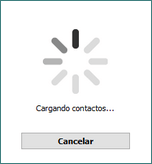
Recuerda también…
❕ Que, si tu iPhone está encriptado, es posible que se te solicite una contraseña de respaldo de iPhone.
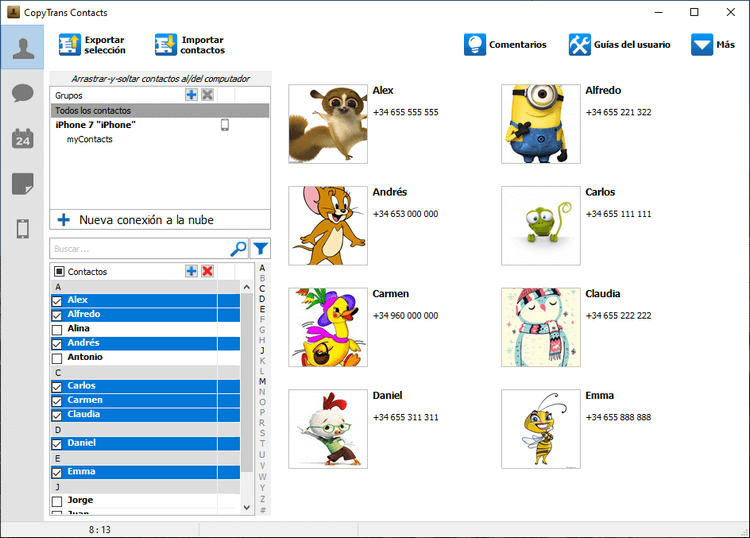
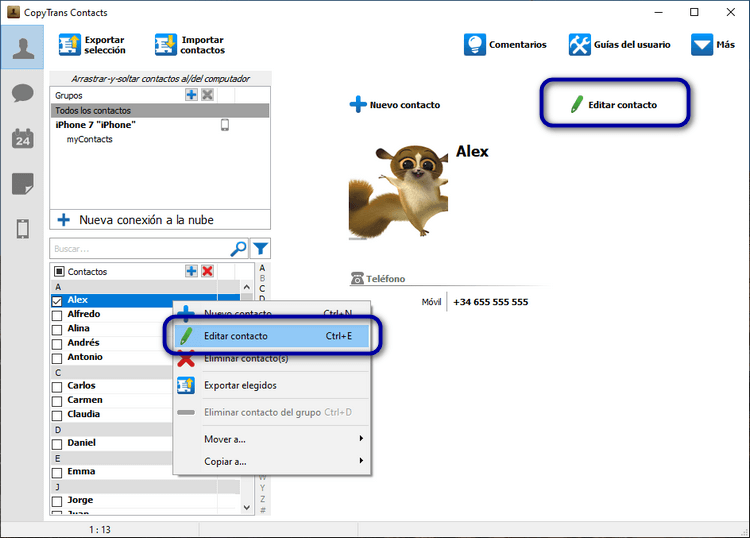
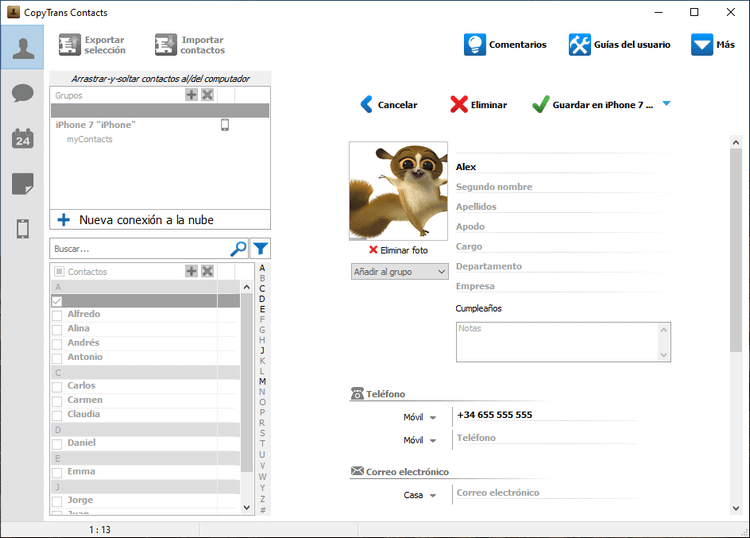
Un tip…
💡 CopyTrans Contacts te permite cambiar el orden de los números de contacto.
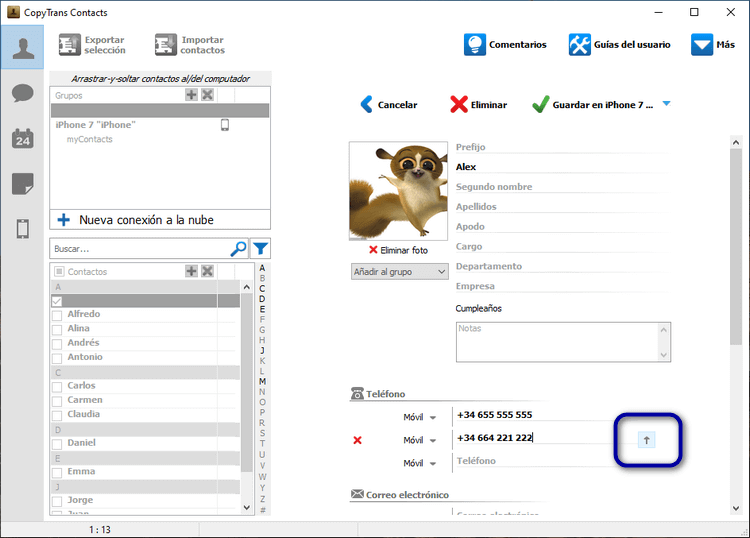
Para esto simplemente haz clic sobre la pequeña flecha en la pantalla de arriba.
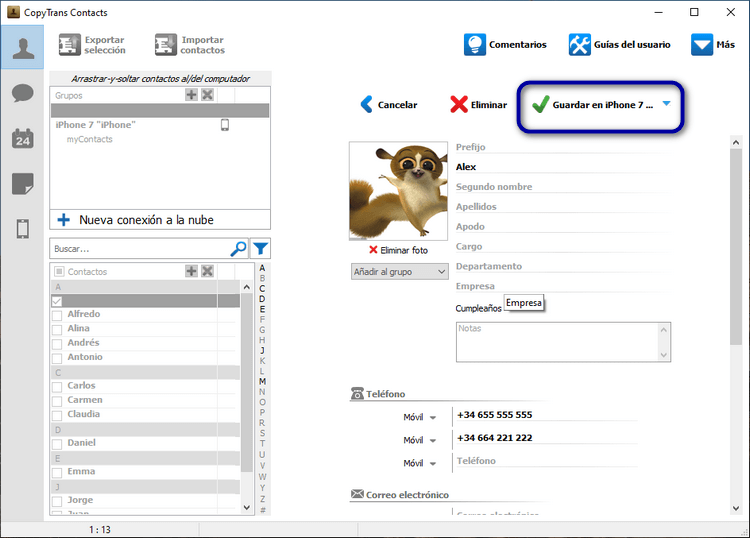
¡Eso es todo!
Así de fácil editaste tus contactos.
Como guardar mis contactos en iCloud
Editar contactos de iCloud
Los contactos y los grupos iPhone sincronizados con los servicios como iCloud, Gmail o Exchange pueden ser fácilmente editados con CopyTrans Contacts. Para esto, sigue los siguientes pasos:
-
Descarga CopyTrans Contacts. Aquí está la guía de instalación.
-
Inicia el programa y conecta tu iPhone.
-
Verás todos los contactos de tu iPhone. Ahora haz clic en Más > Ajustes de la nube.
-
Haz clic en Nueva conexión y luego elige iCloud, Gmail u otra conexión e inicia sesión.
-
Si iniciaste sesión exitosamente en tus cuentas, ahora podrás ver los contactos que tienes en esas cuentas y editarlos desde CopyTrans Contacts.
¡Importante!
💡 Espera hasta que todos tus contactos terminen de cargarse (hasta que desaparezca el símbolo de carga en la esquina inferior derecha). Puede llevar bastante tiempo, pero solo será la primera vez. En lanzamientos posteriores, el programa debería ejecutarse mucho más rápido.
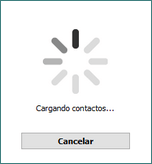
Recuerda también…
❕ Que, si tu iPhone está encriptado, es posible que se te solicite una contraseña de respaldo de iPhone.
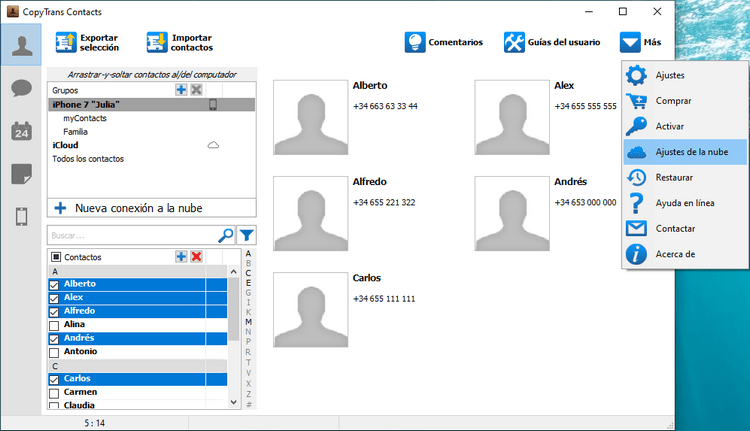
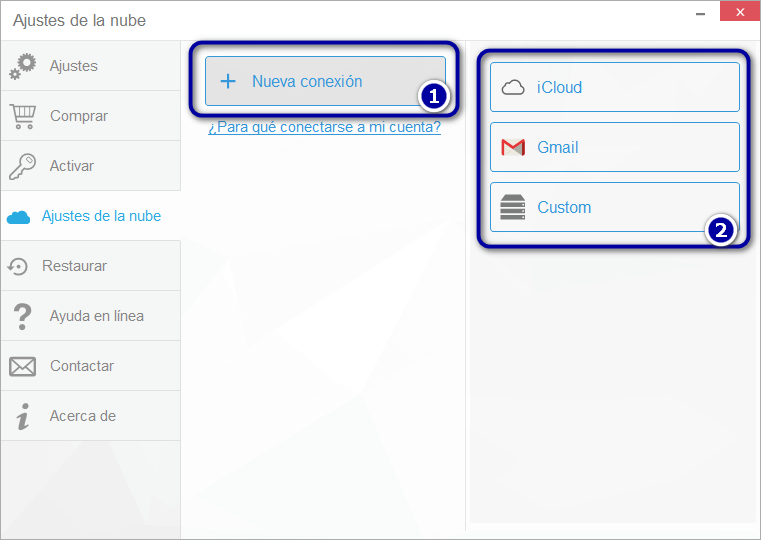
¡Eso es todo!
Editaste tus contactos en iCloud y Gmail.
Funciones de CopyTrans Contacts
Contactos
✔️ Exporta todos los contactos de iPhone
✔️ Borra todos los contactos de iPhone con un clic
✔️ Guarda los contactos de iPhone en iCloud
✔️ Importa los contactos de Excel o CSV a iPhone
✔️ Hace una copia de seguridad de WhatsApp
Notas
✔️ Exporta las notas de iPhone a PC
Calendarios
✔️ Elimina los eventos de tus calendarios de iPhone
✔️ Guarda los eventos de tus calendarios de iPhone en el PC
✔️ Importa los eventos de tus calendarios de Google en el calendario del iPhone
✔️ Exporta los calendarios de iPhone al Google
Mensajes
✔️ Exporta los mensajes al PC
Prueba CopyTrans Contacts
¡Descubre todo lo que puede hacer!
Ordenar Contactos iPhone
Agrupar contactos iPhone
Puedes agrupar contactos de iPhone con CopyTrans Contacts. Para hacerlo, sigue estos sencillos pasos:
-
Descarga CopyTrans Contacts. Aquí está la guía de instalación.
-
Inicia el programa y conecta tu iPhone.
-
Crea un grupo de contactos haciendo clic en ¨+¨ azul o con el botón derecho en cualquier lugar del panel Grupos y seleccionando Nuevo grupo:
-
Dale un nombre al nuevo grupo de contactos.
-
Selecciona los contactos de iPhone que deseas agrupar y simplemente arrástralos hacia el grupo deseado.
¡Importante!
💡 Espera hasta que todos tus contactos terminen de cargarse (hasta que desaparezca el símbolo de carga en la esquina inferior derecha). Puede llevar bastante tiempo, pero solo será la primera vez. En lanzamientos posteriores, el programa debería ejecutarse mucho más rápido.
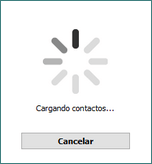
Recuerda también…
❕ Que, si tu iPhone está encriptado, es posible que se te solicite una contraseña de respaldo de iPhone.
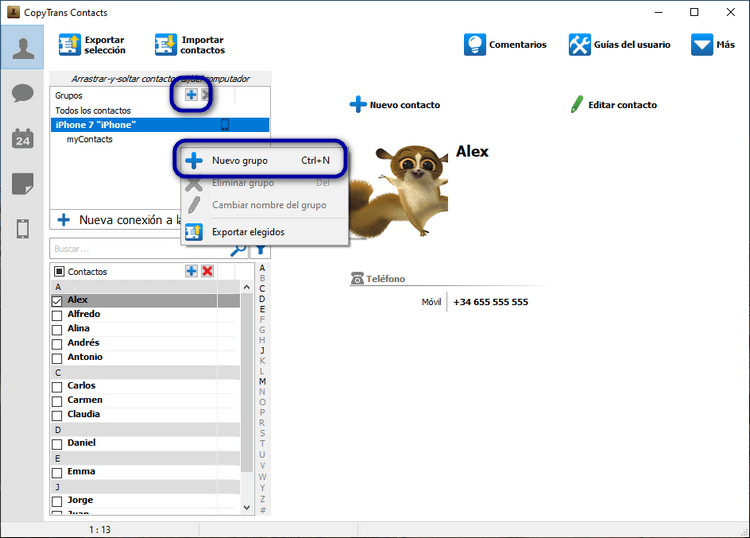
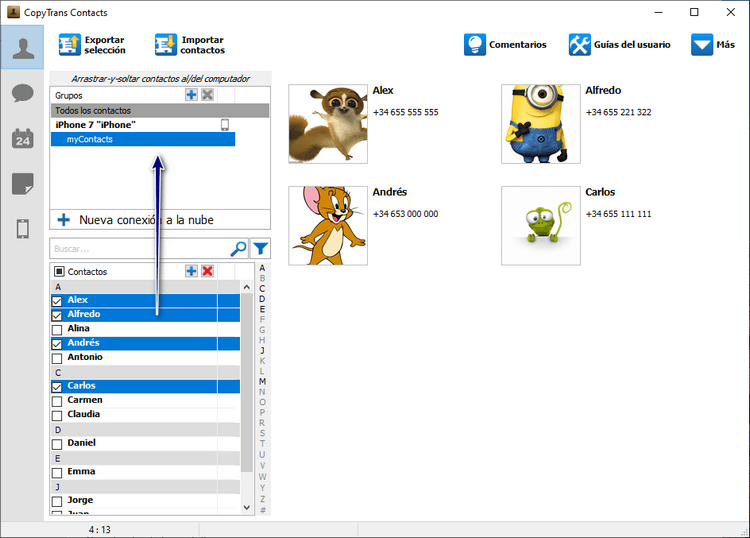
Un tip…
❕ Con CopyTrans Contacts, puedes crear tantos grupos como deseas y meter todos los contactos que quieras en ellos.
Si eres de las personas que aprende mejor viendo que leyendo, aquí te traemos un video sobre como agrupar contactos en iPhone con CopyTrans Contacts:
¡Eso es todo!
Agrupaste fácilmente tus contactos.
Contactos en iPhone
Eliminar grupos en iPhone
-
Para eliminar un grupo de contactos, selecciónalo y haz clic en X rojo en la parte superior del panel Grupos o haz clic derecho y elige Eliminar grupo.
-
El grupo de contactos seleccionado se eliminó, sin embargo, los contactos de este grupo eliminado aún permanecen en tu iPhone.
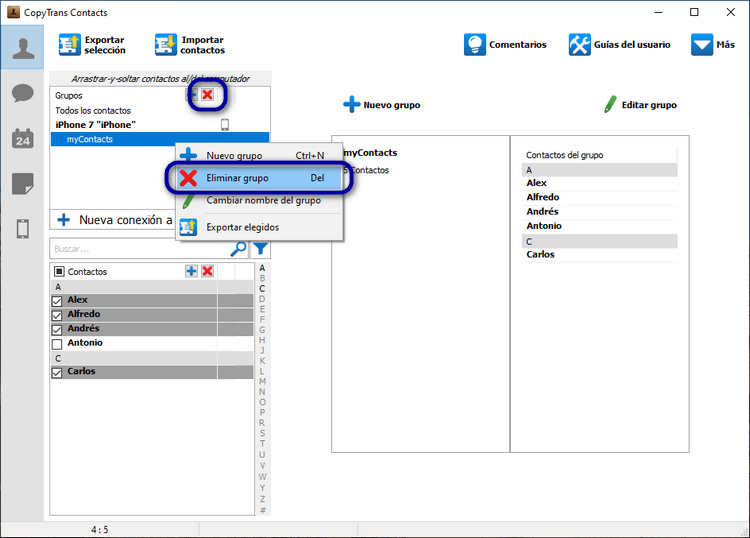
¡Eso es todo!
Eliminaste grupos de contactos en iPhone.
Prueba CopyTrans Contacts
¡Tus contactos bien agrupados!
Conclusión:
Como te diste cuenta, la edición de contactos con CopyTrans Contacts es muy sencilla y te permite tener todo en perfecto control y orden, incluso si tus contactos están sincronizados con otras cuentas como iCloud y Gmail. Sin embargo, CopyTrans Contacts tiene muchas más funcionalidades que pueden interesarte. Asegúrate de ver nuestra Guía de usuario para saber más sobre esto.
Nota:
Aquí puedes leer más artículos interesantes: